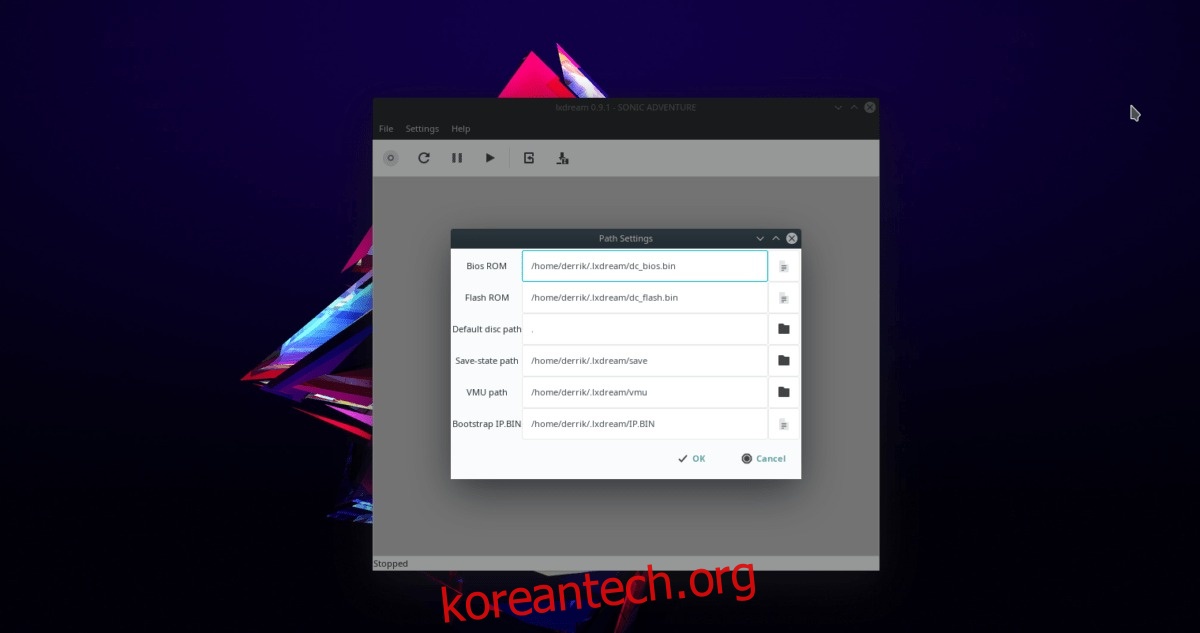Sega Dreamcast는 Sega Saturn과 Atari Jaguar를 제치고 역대 최악의 비디오 게임 콘솔 중 하나로 널리 알려져 있습니다. 그러나 90년대 후반의 형편없는 성능에도 불구하고 많은 사람들이 그것을 사랑했고 콘솔로 많은 즐거움을 얻었습니다. Linux 게이머이고 Sega Dreamcast에 대한 향수가 있다면 eBay에서 구매하기 위해 하나를 찾는 데 시간을 낭비하지 마십시오. 대신 비용을 절약하고 Linux에서 Sega DreamCast 게임을 에뮬레이트하고 플레이하는 방법에 대한 가이드를 따르십시오!
참고: wdzwdz는 Lxdream용 ROM 파일의 불법 다운로드 또는 배포를 권장하거나 용인하지 않습니다. Lxdream으로 세가 드림캐스트 게임을 하고 싶다면, 합법적으로 PC에 백업한 자신의 ROM 파일을 사용하세요.
목차
Lxdream 설치
Linux의 Dreamcast 에뮬레이션은 그다지 뛰어나지 않습니다. 어떤 사람들은 지원 부족과 우수한 에뮬레이터 응용 프로그램 때문에 Linux에서 작업하기 가장 어려운 콘솔 중 하나라고 말합니다. 다행히도 작업에 대한 우수한(오래되었지만) Dreamcast 에뮬레이터가 있습니다. Lxdream이라고 하며 마지막 코드 업데이트는 2008년이었습니다. 오래된 제품임에도 불구하고 사용자는 이를 사용하여 Linux에서 Sega Dreamcast를 에뮬레이트할 수 있습니다.
우분투/데비안
Lxdream은 Ubuntu 소프트웨어 소스의 일부가 아니므로 간단한 Apt 명령으로 Ubuntu Linux에 설치할 수 없습니다. 게다가 Ubuntu에서 사용할 수 있는 유일한 DEB 패키지는 작동하지 않는 11년 전의 DEB 패키지입니다.
참고: 이 프로세스는 Debian에서도 작동합니다. Apt-get으로 Apt 명령을 변경해야 합니다.
다행스럽게도 RPM Fusion의 사람들은 Lxdream 에뮬레이션 앱을 Fedora 29만큼 새로운 배포판에 사용할 수 있으며 Ubuntu에서 (변환되면) 작동합니다.
설치하려면 터미널을 열고 Apt 명령을 사용하여 Alien을 설치하십시오.
sudo apt install alien
Alien이 실행되고 나면 wget 명령을 사용하여 RPMFusion 패키지 저장소에서 Lxdream 패키지를 다운로드하십시오.
wget https://download1.rpmfusion.org/free/fedora/releases/29/Everything/x86_64/os/Packages/l/lxdream-0.9.1-14.fc29.x86_64.rpm -O lxdream-64bit.rpm
또는 32비트가 필요한 경우 다음을 수행합니다.
wget https://download1.rpmfusion.org/free/fedora/releases/29/Everything/i386/os/Packages/l/lxdream-0.9.1-14.fc29.i686.rpm -O lxdream-32bit.rpm
RPM 다운로드가 완료되면 Alien을 사용하여 DEB 패키지로 변환합니다.
sudo alien -dvc lxdream-64bit.rpm
또는 32비트의 경우:
sudo alien -dvc lxdream-32bit.rpm
마지막으로 다음을 사용하여 앱을 설치합니다.
sudo dpkg -i lxdream_0.9.1-15_amd64.deb
또는 32비트를 설치하려면 다음을 수행하십시오.
sudo dpkg -i lxdream_*.deb
아치 리눅스
Ubuntu 및 Debian과 마찬가지로 Lxdream이 Arch Linux에서 작동하도록 하는 유일한 방법은 Alien으로 기존 Fedora RPM을 디컴파일하는 것입니다. 아래 명령어를 입력하여 앱을 설치합니다.
sudo pacman -S git base-devel git clone https://aur.archlinux.org/trizen.git cd trizen makepkg -sri trizen -S alien_package_converter --noconfirm wget https://download1.rpmfusion.org/free/fedora/releases/29/Everything/x86_64/os/Packages/l/lxdream-0.9.1-14.fc29.x86_64.rpm -O lxdream-64bit.rpm alien -tvc lxdream-64bit.rpm tar -xzvf lxdream-0.9.1.tgz sudo rsync -a etc/ /etc sudo rsync -a usr/ /usr
페도라
sudo dnf install https://download1.rpmfusion.org/free/fedora/releases/29/Everything/x86_64/os/Packages/l/lxdream-0.9.1-14.fc29.x86_64.rpm -y
오픈수세
Lxdream용 OpenSUSE 리포지토리에는 RPM이 없습니다. 그러나 Fedora는 제대로 작동해야 합니다. SUSE에서 받는 방법은 다음과 같습니다.
wget https://download1.rpmfusion.org/free/fedora/releases/29/Everything/x86_64/os/Packages/l/lxdream-0.9.1-14.fc29.x86_64.rpm -O lxdream-64-bit.rpm sudo zypper install lxdream-64-bit.rpm
Lxdream에서 게임하기
Lxdream에서 Dreamcast 게임을 하려면 먼저 Dreamcast ROM을 지정해야 합니다. 이렇게 하려면 합법적으로 Sega Dreamcast ROM 파일을 가져와 컴퓨터에 저장합니다. 그런 다음 Lxdream을 실행하고 “설정”을 클릭한 다음 “경로”를 클릭합니다.
“경로” 메뉴에서 BIOS ROM과 Flash ROM을 설정하고 “확인”을 클릭합니다.

Lxdream에 BIOS 파일이 올바르게 구성되면 게임에서 로드할 수 있습니다. 게임에서 로드하려면 “파일”을 클릭한 다음 “GD-ROM”을 선택한 다음 “이미지 파일 열기”를 선택합니다.
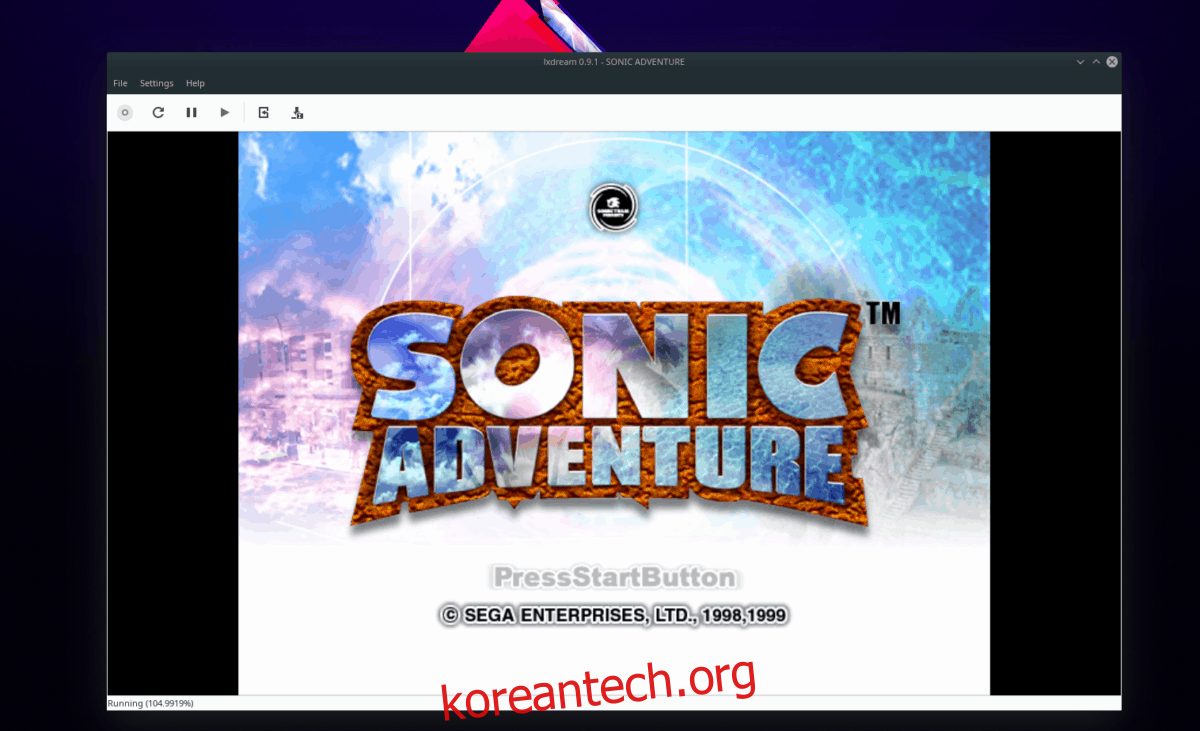
“이미지 파일 열기”를 선택하면 브라우저 창이 나타납니다. Sega Dreamcast ROM 파일을 Lxdream에 로드하는 데 사용합니다. 그런 다음 재생 아이콘을 클릭하여 에뮬레이션을 시작합니다.
그래픽 구성
Lxdream은 오래된 에뮬레이터이므로 말할 것도 없는 고급 그래픽 설정이 없습니다. 그러나 창 모드 및 전체 화면 모드와 같은 여러 모드를 지원합니다.
창 모드와 전체 화면 모드 간에 에뮬레이터를 전환하려면 “설정”을 클릭한 다음 “전체 화면” 옆의 확인란을 선택합니다. 또는 Alt+Enter를 누릅니다.
컨트롤러 구성
Dreamcast 게임용 USB 컨트롤러를 설정해야 합니까? 방법은 다음과 같습니다.
먼저 “설정”을 클릭하십시오. 그런 다음 메뉴에서 “컨트롤러” 옵션을 선택하여 Lxdream 에뮬레이터의 컨트롤러 구성 영역에 액세스합니다.
컨트롤러 구성 영역에서 “Port A”를 찾아 “Sega Controller”로 설정합니다. 그런 다음 “속성”을 클릭하여 컨트롤러 매핑 영역에 액세스합니다.
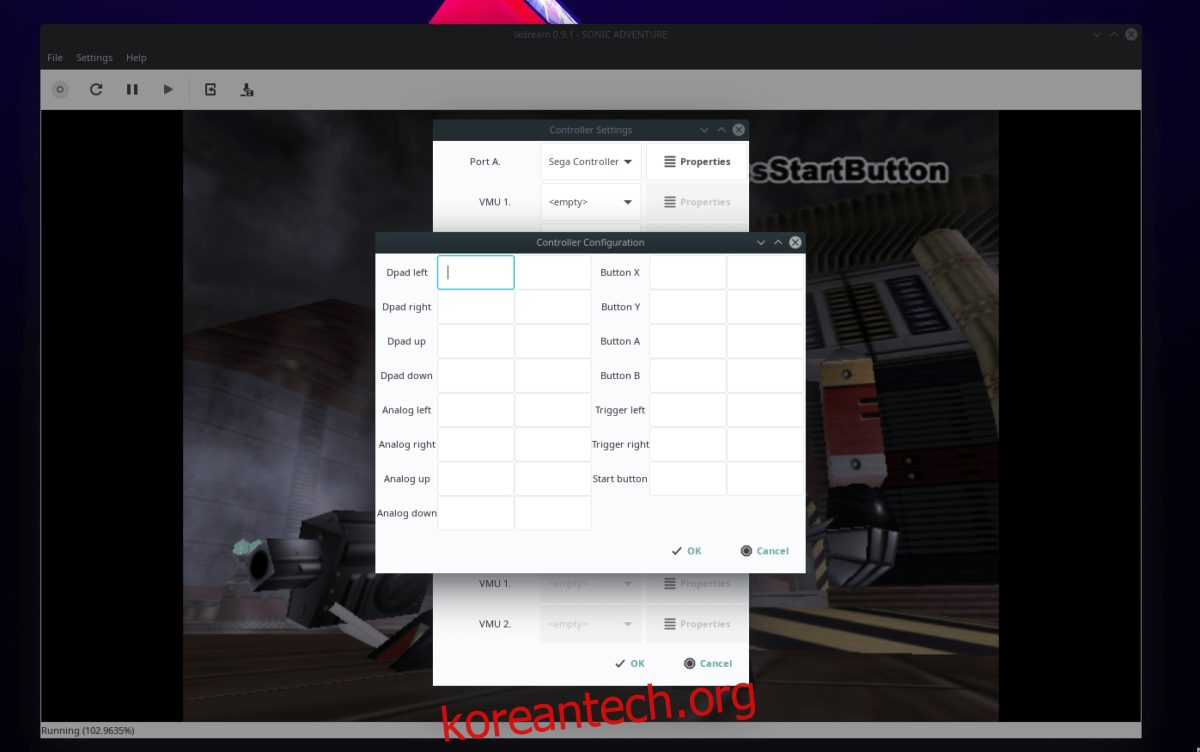
컨트롤러 매핑 영역 내에서 UI를 사용하여 컨트롤러에 버튼을 할당합니다.
저장 및 로드
단축키 덕분에 Lxdream에서 저장을 만들고 로드하는 것이 빠르고 쉽습니다. 게임이 실행되는 동안 F5 키를 눌러 저장합니다. 저장을 로드하려면 F6 키를 누릅니다.
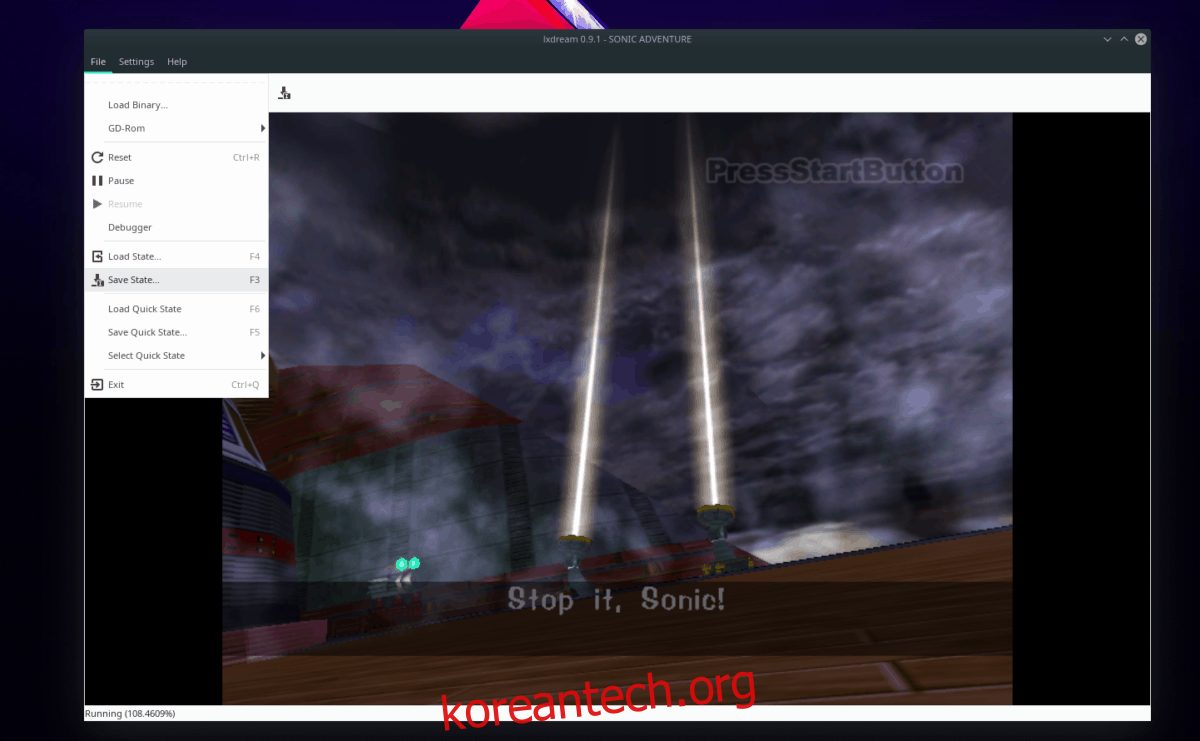
“파일”을 클릭하고 메뉴에서 “저장” 또는 “로드” 옵션을 선택하여 저장을 만들고 로드할 수도 있습니다.